UNIGRAPHICS CAST V.17
Drafting
Управление чертежами
Выравнивание видов
На этой части урока будут разобраны следующие темы:
-
выравнивание видов относительно их центров

-
разрешение системе самой произвести выравнивание видов
-
выравнивание видов с помощью выбора точки модели на одном из видов
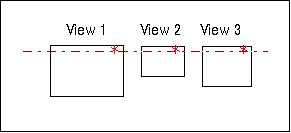
На специализированных чертежах иконка Overlay поможет Вам накладывать друг на друга два или более видов чертежа.
Подготовка к выравниванию чертёжных видов
Откройте файл drf_manage_3.prt. Открылся
чертёж 93A123-7. На этом листе содержатся три разреза, импортированные с
других чертежей.
Запустите модуль Drafting. Нажмите иконку Align View на панели
инструментов Drawing Layout (или выберите из меню Drawing
> Align View).
| Align View |
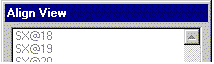
Открывшееся диалоговое окно предоставляет Вам различные пути выравнивания видов.
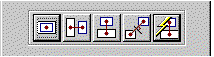
Щёлкните по текущей опции выравнивания.
![]()
Вам предоставлены следующие способы выравнивания видов:
-
выбирать точку на модели
-
выравнивать центра видов
-
выбирать различные точки на видах, которые следует выравнивать.

Выравнивание видов чертежа горизонтально вдоль центров
Выровняйте три вида с разрезами горизонтально относительно центральных точек
видов.
![]()
Установите опцию выравнивания на View Centers.
![]()
Все названия видов в списке становятся доступными для выбора.
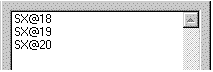
Первый вид, который Вы выберите, становится "стационарным видом" (вид, относительно которого будут выровнены другие виды). Выберите в качестве стационарного вид, расположенный в левой части чертежа.
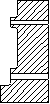
Появляются границы вида и звёздочка в центре вида.
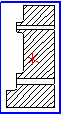
Затем выберите все виды, которые Вы желаете выровнять со стационарным видом. Выберите два оставшихся вида (в любом порядке) в графической области окна. Теперь можно выбрать направление выравнивания. Нажмите иконку Horizontally. Все три вида выровнены.
| Horizontally |
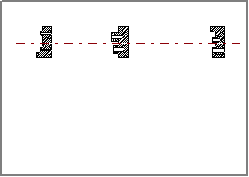
Использование метода
Infer для выравнивания видов
Если виды, которые Вы хотите выровнять, - близки к их конечным положениям,
можете позволить системе самостоятельно произвести выравнивание.
Откройте лист 93A123-2. На этом чертеже вид сзади и вид спереди (ORTHO
виды) были перемещены от их ортографических позиций относительно вида TOP.

Откройте диалоговое окно Align View. Для данной задачи будет
использоваться метод выравнивания по центральным точкам видов. Выберите из
списка опций выравнивания View Centers. Выберите вид TOP в
качестве стационарного вида. Выберите вид Back ORTHO и потом вид Front
ORTHO (вид Right ORTHO остаётся не выбранным).
Рамка вокруг иконки Infer говорит, что эта опция выбрана в данный момент.
Нажмите иконку Infer (или среднюю кнопку мышки). Система выровняет центры
видов вертикально относительно вида TOP.
| Infer |
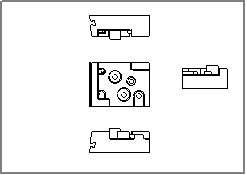
Выполните ту же самую процедуру для вида Right ORTHO для размещения его в корректную ортографическую позицию относительно вида Front ORTHO. Выберите вид Front ORTHO view. Выберите вид Right ORTHO. Нажмите иконку Infer (или нажмите среднюю кнопку мышки).

Выравнивание видов с использованием точки на
модели
Откройте лист 93A123-1. На этом чертеже содержатся два разреза, которые
следует выровнять с линиями разреза на родительском виде.

Первое сечение показывает глубину отверстия в бобышке, второе - сквозное отверстие. Вы можете использовать точку на модели для выравнивания разрезов с родительским видом. Откройте диалоговое окно Align View. Убедитесь, что опция выравнивания установлена на Model Point.
| Align View |
![]()
Нажмите кнопку Point Construction.
| Point Construction |
Раскроется список возможных опций по созданию точек.
![]()
В качестве точки на модели Вы можете выбрать любую точку на стационарном виде. Оставьте выбранной в Point Construction опцию Infer.
![]()
На виде TOP выберите точку в нижней части правой вертикальной точки. Красная звёздочка появится на выбранной точке.
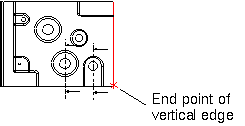
Выберите разрезы (в любом порядке). В тех же самых точках на модели появятся звёздочки, в соответствии с выбранной для вида TOP. Нажмите иконку Horizontally.
| Horizontally |
Виды выровнены.
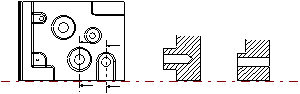
Вертикальное выравнивание видов с
использованием на каждом виде различных точек
Вы не будете использовать эту процедуру часто, потому что обычно можно легко
найти удобную точку на модели. Но время от времени Вы можете найти более легким
выбрать две различных точки.
Откройте лист 93A123-3. На этом чертеже секущая линия проходит только
через часть модели. Вы должны переместить вид сечения назад, в присущую
ортографическую зависимость относительно линии сечения на родительском виде.

Для выполнения этой задачи Вы должны определить две различные точки, каждая из которых будет связана с глухим отверстием. Откройте диалоговое окно Align View. Установите опцию Method на Point To Point.
| Align View |
![]()
В качестве стационарной точки выберите центральную точку отверстия на виде сверху. Установите опцию Point Constructor на Arc/Ellipse/Sphere Center.
| Arc/Ellipse/Sphere Center |
Выберите любую круговую кромку на бобышке.

В центре отверстия появится звёздочка. В качестве точки на сечении, которое Вы
собираетесь выровнять, выберите точку на основании глухого отверстия. Для этого
установите опцию Point Construction на Intersection Point.
| Intersection Point |
Выберите на сечении две пересекающиеся линии, образующие основание глухого отверстия.
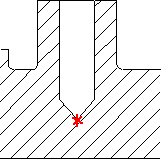
Нажмите иконку Vertically. Разрез переместится вниз, выровняв вертикально две выбранные точки.
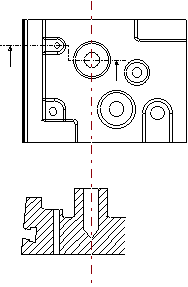
Подготовка к выравниванию видов с помощью
ссылочной линии
В этом примере Вы будете работать с одним из чертежей серии "DR".
Откройте диалоговое окно Open Drawing. Если в поле Filter всё ещё
введены символы "93A", удалите их, напечатайте символ звёздочки и нажмите
клавишу <Enter>.
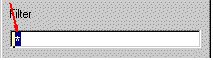
Откройте лист DR1. На этом чертежа содержатся два вида: вид спереди и дополнительный вид.
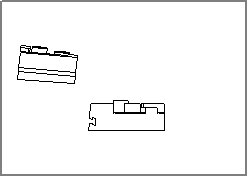
Дополнительный вид был создан от левой наклонной плоскости модели, чтобы
корректно отобразить истинные размеры на этой грани. Позже этот вид был
перемещён и выравнивание нарушено.
Выравнивание видов с использованием линии
ссылки
На этом чертеже дополнительный вид следует выровнять с линией для получения
корректного ортографического положения относительно родительского вида.
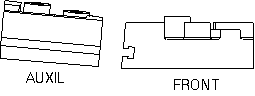
Откройте диалоговое окно Align View. Установите опцию Align Method на View Centers.
| Align View |
![]()
В качестве стационарного вида выберите вид FRONT.
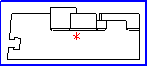
Появляются границы вида и звёздочка в центре. В качестве выравниваемого вида выберите дополнительный вид.

Нажмите иконку Perpendicular to a Line. Выберите наклонную кромку с левой стороны стационарного вида.
| Perpendicular to a Line |
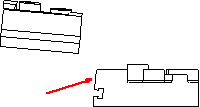
Система "рисует" линию от центра стационарного вида перпендикулярно к кромке, который Вы выбрали, затем перемещает дополнительный вид до той линии.
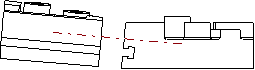
Наложение чертёжных видов
Вы можете использовать иконку Overlay для выравнивания видов
горизонтально или вертикально так, чтобы они могли накладываться друг на друга.

Оставьте файл открытым для следующей части урока или сохраните под другим названием.